
- Автор Lynn Donovan [email protected].
- Public 2023-12-15 23:50.
- Акыркы өзгөртүү 2025-01-22 17:31.
Калкыма терезелерге уруксат берүү үчүн:
- Safari менюсунан Тандоолорду тандап, Коопсуздук тактасын чыкылдатыңыз.
- Блокту камсыз кылуу поп - өйдө Windows параметри белгиленет. Бул параметрди белгиден алып салсаңыз болот allowpop - өйдө .
- бөгөт коюу поп - өйдө дагы бир жолу, Блокту текшерүү поп - өйдө терезелерди белгилөө кутучасы.
Мындан тышкары, мен MacBook Air'де калкыма терезелерди кантип иштетсем болот?
1-вариант
- "Safari" > "Параметрлер" тандаңыз.
- Терезенин жогору жагындагы "Коопсуздук" дегенди басыңыз.
- Бул функцияны иштетүү үчүн "Калкыма терезелерди бөгөттөө" кутучасын белгилеңиз. Аны өчүрүү үчүн белгини алып салыңыз.
Андан тышкары, мен Mac компьютеримде калкып чыкмаларды кантип токтото алам? Кайра иштетүү the сиздин веб-браузериңиз Mac басып турсаңыз the Shift баскычы. Бул Safari'нин бардык терезелерди автоматтык түрдө кайра ачуусуна жол бербейт. Андан кийин, Тандоолорду тандаңыз the Safari менюсун, андан кийин төмөнкү кадамдарды аткарыңыз: Click the Коопсуздук сөлөкөтүн жана "Блок поп - өйдө терезелерге" токто кээ бир түрлөрү поп - өйдө.
Мындан тышкары, Macbook Air 2019да калкыма терезелерге кантип уруксат бере алам?
Mac үчүн Safariдеги бардык калкыма терезелерди кантип иштетүү керек
- Эгер сиз буга чейин жасабасаңыз, Safari колдонмосун ачыңыз.
- "Safari" менюсун ылдый тартыңыз жана "Preferences" тандаңыз
- "Веб-сайттар" өтмөгүн тандап, андан кийин сол жагындагы менюдан "Калкып чыкма Windows" баскычын чыкылдатыңыз.
Калкыма терезелерге кантип уруксат бере алам?
Калкыма терезелерди күйгүзүңүз же өчүрүңүз
- Компьютериңизде Chrome'ду ачыңыз.
- Жогорку оң жактагы Дагы Орнотууларды чыкылдатыңыз.
- Төмөндө, Өркүндөтүлгөн баскычын чыкылдатыңыз.
- "Купуялык жана коопсуздук" астында Сайттын жөндөөлөрүн чыкылдатыңыз.
- Калкыма терезелерди жана багыттоолорду басыңыз.
- Жогору жагында, жөндөөнү Уруксат берилген же Бөгөттөлгөн кылып буруңуз.
Сунушталууда:
Windowsту MacBook Airде иштете аласызбы?
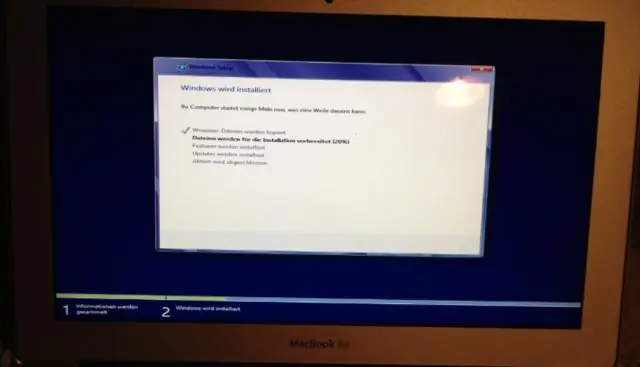
MacBook Air катуу дискиңиздин башка бөлүгүнө Windows орнотуу менен, Windows компьютериңиздин аппараттык жабдыктарына толук кирүү мүмкүнчүлүгүн берет. Apple'дин Boot Camp утилитасы процессти жөнөкөйлөтөт, ошондуктан Windows орнотуу диски бар ар бир адам MacBookAirде Windows жана OS X экөөнү тең жүктөй алат
Кантип кичинекей калкып жүрүүчү док жасайсыз?

1-кадам: алкакты куруу. Ошентип, сиз бөлүктөрүңүздү алгандан кийин, докту орноткуңуз келген суунун түбүнө барыңыз. 2-кадам: Рамканы колдоо. 3-кадам: баррель кошуу. 4-кадам: Аны буруңуз. 5-кадам: Deck it. 6-кадам: Float. 7-кадам: Рампа башталат 8-кадам: Аны оодарып, сүзүү
AOLде калкып чыкма блокторду кантип өчүрөм?

Веб калкыма терезелери өтмөгүнөн, бардык интернет калкып чыкма жарнамаларын өчүрүү үчүн Бардык веб калкып чыкмаларды бөгөттөө опциясын тандаңыз. Андан кийин AOL жана биздин өнөктөштөрдөн калкып чыкма терезелерди өчүрүү үчүн, AOL өтмөгүндөгү Калкыма терезелерди чыкылдатып, AOLдан Блокмаркетинг калкыма терезелерин тандаңыз. Сактоо жана андан кийин OK чыкылдатыңыз
Маалыматтардагы чектен чыгууларга эмне себеп болот?

Чектөөлөр көбүнчө маалыматтарды чогултуу, жаздыруу же киргизүүдөгү каталар сыяктуу адамдын катасынан келип чыгат. Интервьюдан алынган маалыматтар туура эмес жазылып, же маалыматтарды киргизүүдө туура эмес көрсөтүлүшү мүмкүн
Бөлүштүрүү тизмесине жөнөтүүгө кантип уруксат бересиз?

Уруксаттарды берүүнүн эки жолу бар. Сиз уруксаттарды Active Directory колдонуучулары жана компьютерлери аркылуу бере аласыз. Жөн гана топтун касиеттерин ачып, Коопсуздук өтмөгүнө өтүп, почта ящиктин колдонуучуну же топту кошуп, андан соң Башкача жөнөтүү кутучасын белгилеп, өзгөртүүнү колдонуңуз
